- Msvcr90.dll chybějící chyba vzniká proto, že msvcr90.dll potřebné pro některé software chybí nebo je poškozený.
- Specializované opravy software může opravit msvcr90.dll na Windows 10 a další platformy.
- Okna obsahuje integrované systémové nástroje, které mohou opravit msvcr90.dllchyba také.
- Hledání pro a obnovení msvcr90.dllsoubor může také vyřešit msvcr90.dll havaruje pro některé uživatelů.
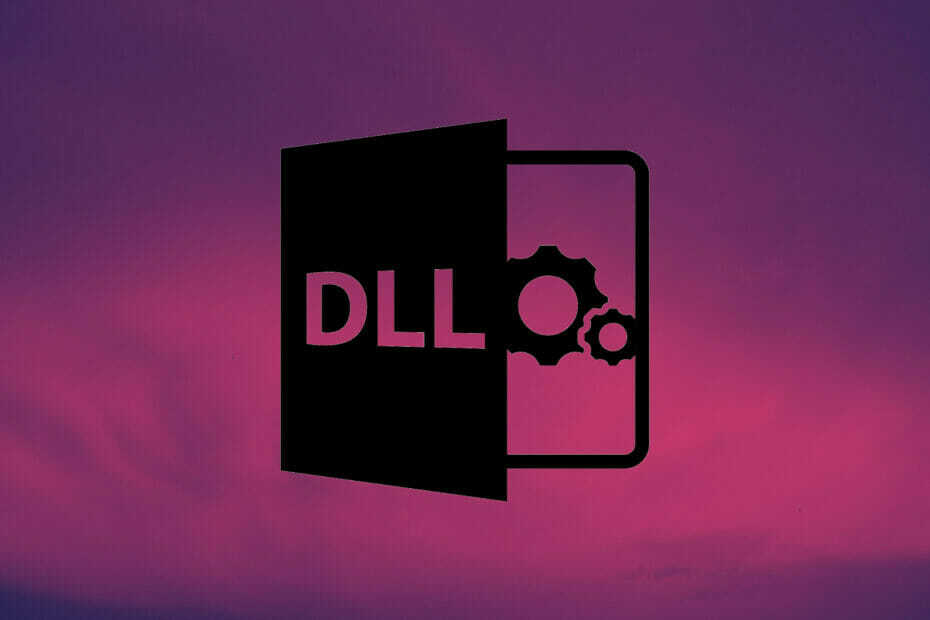
- Stáhněte si Nástroj pro opravu PC Restoro který je dodáván s patentovanými technologiemi (patent k dispozici tady).
- Klepněte na Začni skenovat najít problémy se systémem Windows, které by mohly způsobovat problémy s počítačem.
- Klepněte na Opravit vše opravit problémy ovlivňující zabezpečení a výkon vašeho počítače
- Restoro byl stažen uživatelem 0 čtenáři tento měsíc.
DLL (Knihovna dynamických odkazů) chyby souboru jsou v systému Windows poměrně časté.
Někteří uživatelé zveřejnili na fóru společnosti Microsoft chybu chyby msvcr90.dll, která se objeví při pokusu o spuštění určitého softwaru.
Jedna z nejběžnějších chybových zpráv msvcr90.dll chybí:
Program nelze spustit, protože ve vašem počítači chybí MSVCR90.dll. Zkuste problém vyřešit přeinstalováním programu.
Co je Msvcr90.dll?
Msvcr90 je soubor Dynamic Link Library přidružený k Microsoft Visual Studio 2008. Je součástí aktualizace Service Pack pro Visual C ++ 2008 a u staršího softwaru vytvořeného pomocí vývojového rámce Visual C ++ 2008 se často objeví chybějící chyba msvcr90.dll.
Jak mohu opravit chybějící chybu msvcr90.dll?
1. Nainstalujte Visual C ++ 2008 Service Pack 1
- Otevřete buď Visual C ++ 2008 32bitový nebo Visual C ++ 64bitový stránku ke stažení v prohlížeči v závislosti na vašich systémových požadavcích.
- zmáčkni Stažení na stránce Visual C ++ 2008.
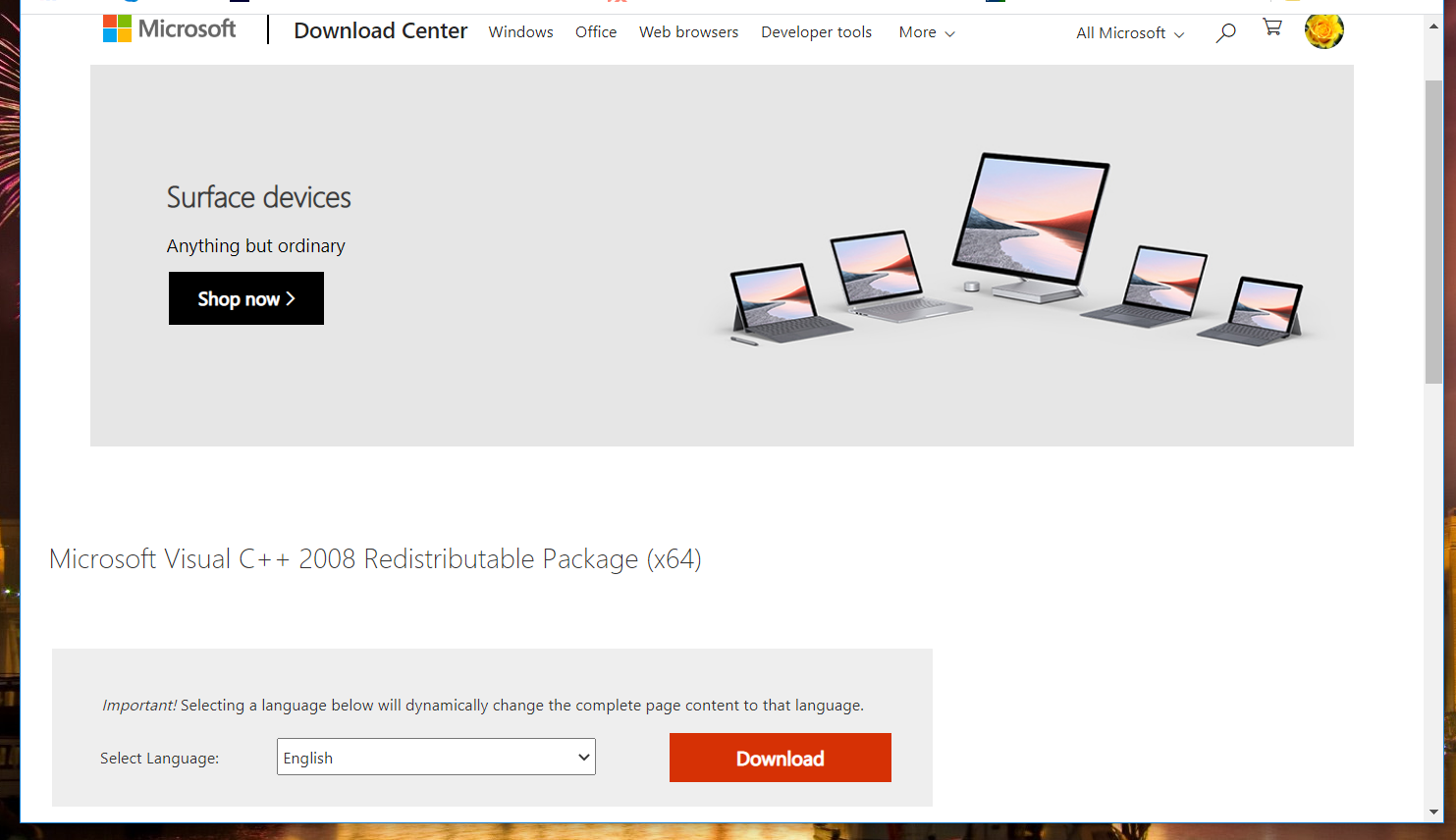
- Otevřete okno Visual C ++ 2008 Redistributable Setup.
- Klepněte na další v tomto okně nainstalovat Visual C ++ 2008.
2. Opravte balíčky Microsoft Visual C ++
- Spusťte Spustit pomocí klávesové zkratky Windows + R pro toto příslušenství.
- Zadejte tento příkaz pro spuštění pro otevření programů a funkcí:
appwiz.cpl - Klikněte na ikonu OK možnost otevřít okno pro odinstalaci na snímku přímo níže.
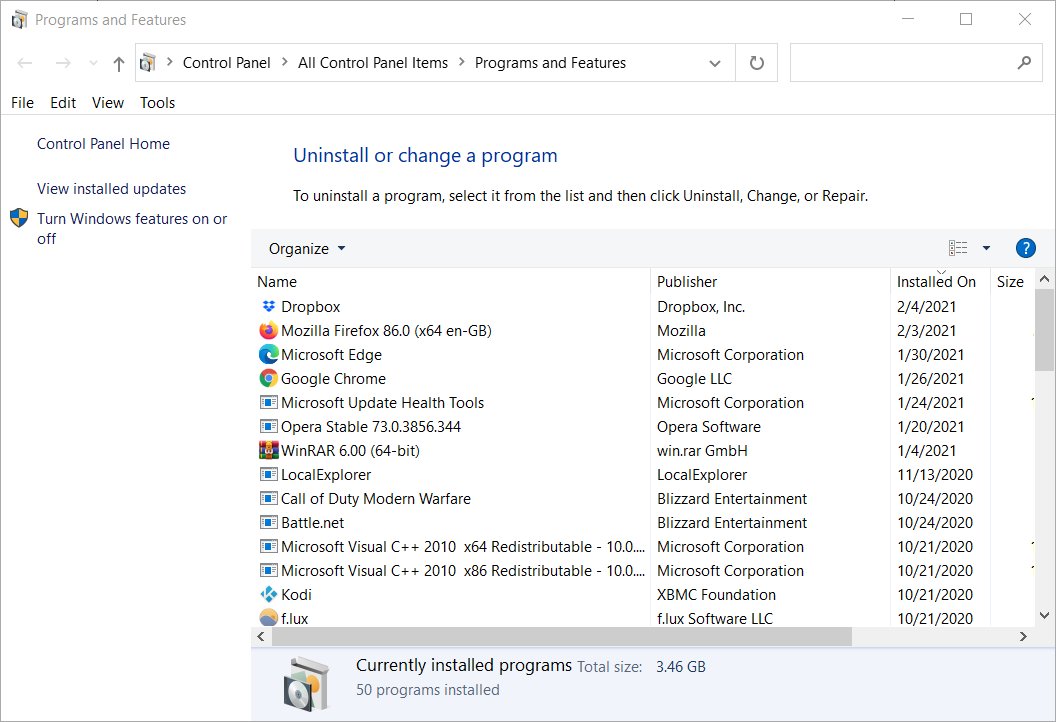
- Klikněte pravým tlačítkem na balíček Visual C ++ a vyberte jeho balíček Změna volba.
- Poté klikněte na ikonu Opravit volba.
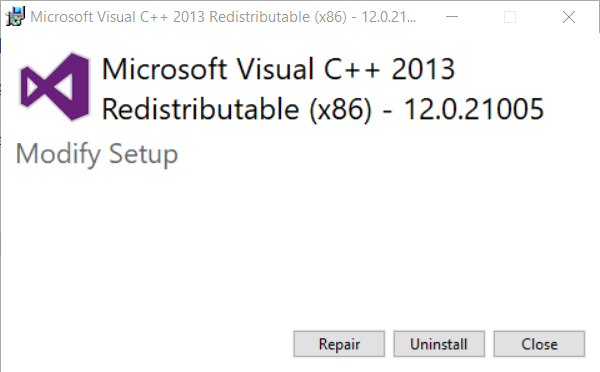
- Opakujte výše uvedené kroky pro všechny balíčky Visual C ++, které můžete vybrat a Změna možnost pro.
3. Opravte aplikace, u kterých vzniká chyba msvcr90.dll
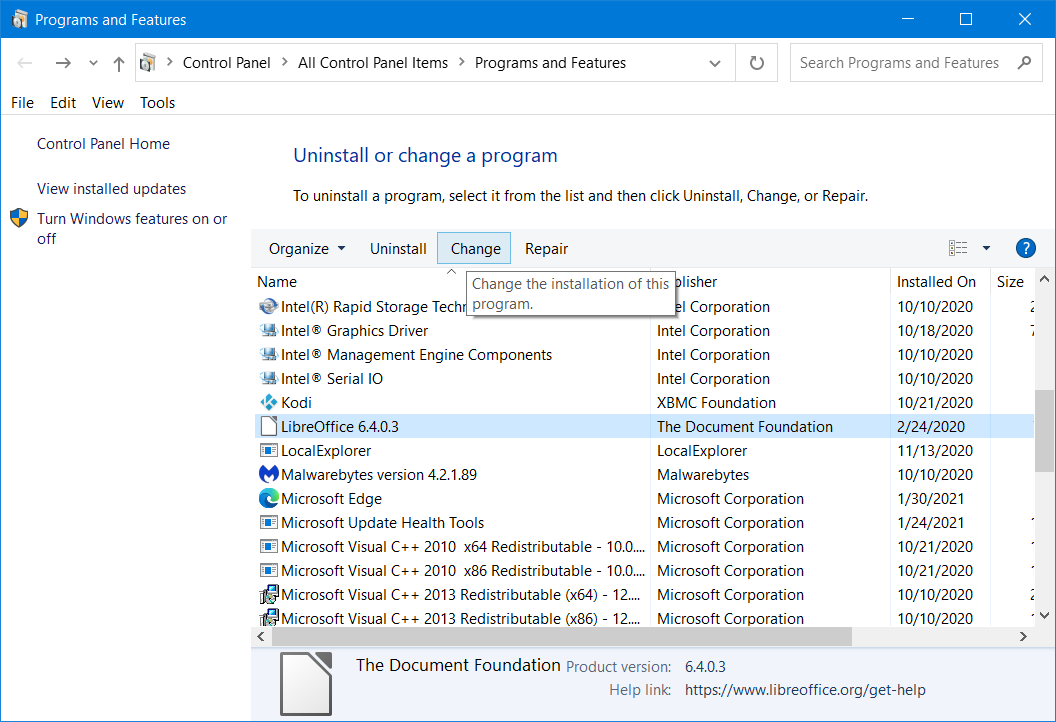
Některé aplikace, například aplikace sady MS Office, mají své vlastní možnosti opravy.
Pokud dojde k chybě DLL pro aplikaci MS Office, zkuste vybrat její Změna a Opravit možnosti prostřednictvím programů a funkcí.
Můžete to udělat stejně, jako je uvedeno pro balíčky Visual C ++ v rozlišení dva.
4. Obnovte soubory v koši
- Klikněte na ikonu Odpadkový koš ikona na ploše Windows.
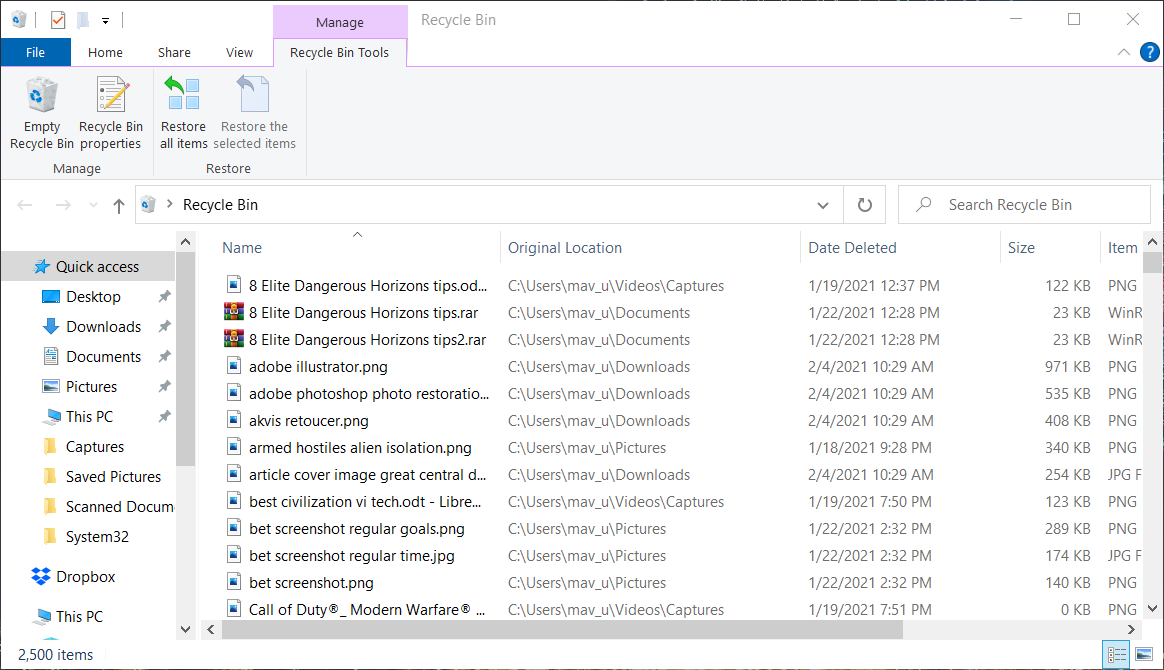
- Poté stiskněte Obnovte všechny položky knoflík.
- Případně můžete do vyhledávacího pole zadat msvcr90.dll. Pokud ji najdete, vyberte msvcr90.dll a klikněte na Obnovte vybrané položky.
5. Obnovte systém Windows na dřívější datum
- Spusťte příslušenství Run.
- Do textového pole Otevřít zadejte tento příkaz Obnovení systému:
rstrui - Klepněte na OK otevřete okno Obnovení systému.
- Poté vyberte ikonu Vyberte jiné obnovení systému Přepínač a klikněte na ikonu další knoflík.

- Pokud Obnovení systému obsahuje a Zobrazit více bodů obnovení zaškrtněte toto políčko.
- Vyberte datum, které obnoví systém Windows do doby, kdy na vašem počítači nechybí chyba msvcr90.dll.
- Klikněte na ikonu další možnost pokračovat.
- zmáčkni Dokončit tlačítko pro potvrzení zvoleného bodu obnovení a zahájení návratu systému.
Poznámka: Pokud jste v počítači neaktivovali Obnovení systému, nebudete moci vybrat body obnovení, jak je uvedeno výše. Všimněte si také, že body obnovení odstraní software nainstalovaný po jejich datech. Klikněte na ikonu Vyhledejte postiženéprogramy tlačítko v Obnovení systému a uvidíte, jaký software odstraní bod obnovení.
6. Přeinstalujte software, u kterého se vyskytla chyba msvcr90.dll
- Otevřete okno Run.
- Zadejte tento příkaz do textového pole Run's Open:
appwiz.cpl - Stisknutím klávesy Enter otevřete nástroj pro odinstalování systému Windows.
- Vyberte software, který zobrazuje chybějící chybovou zprávu msvcr90.dll.
- Klikněte na ikonu Odinstalovat tlačítko pro vybraný software.
- Vybrat Ano možnost u všech potvrzovacích výzev, které se mohou objevit.
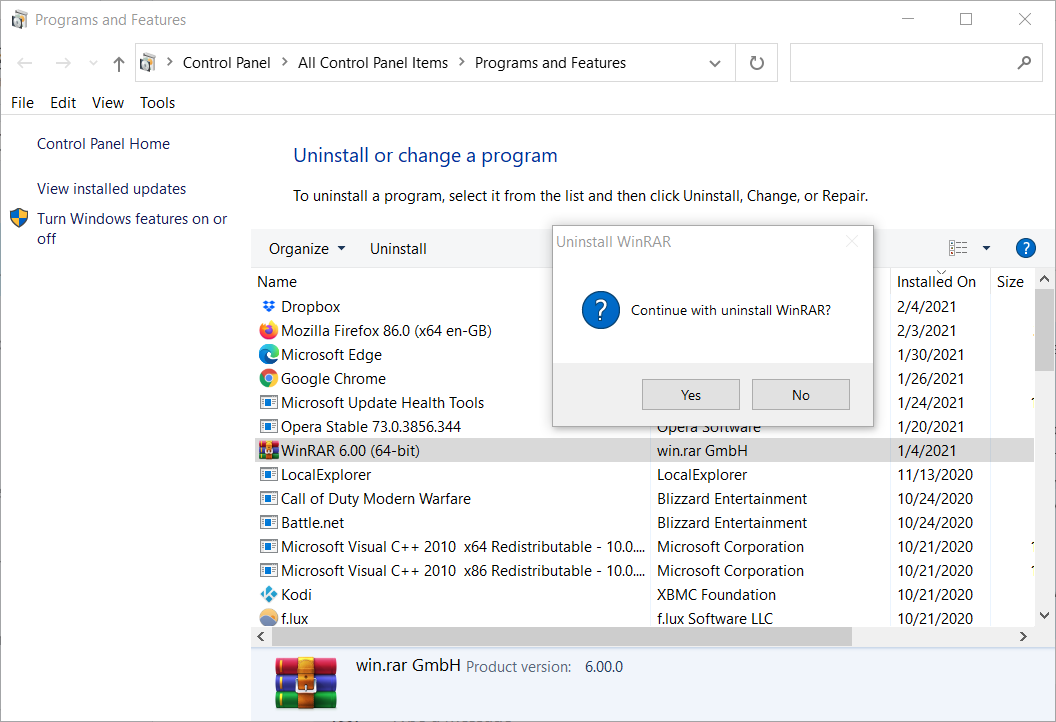
- Po odinstalování softwaru restartujte počítač nebo notebook.
- Stáhněte si nejnovější verzi softwaru z jeho webové stránky.
- Přeinstalujte software pomocí staženého instalačního programu.
7. Naskenujte systémové soubory
- Současným stisknutím kláves Windows a S otevřete vyhledávací pole.
- Typ cmd do textového pole vyhledávacího nástroje.
- Ve výsledcích hledání klikněte pravým tlačítkem na Příkazový řádek a vyberte Spustit jako administrátor.
- Zadejte tento příkaz Deployment Image Servicing do řádku a stiskněte klávesu Enter:
DISM.exe / Online / Vyčištění obrazu / Obnovit zdraví - Poté zadejte tento příkaz Kontrola systémových souborů a stiskněte klávesu Enter:
sfc / scannow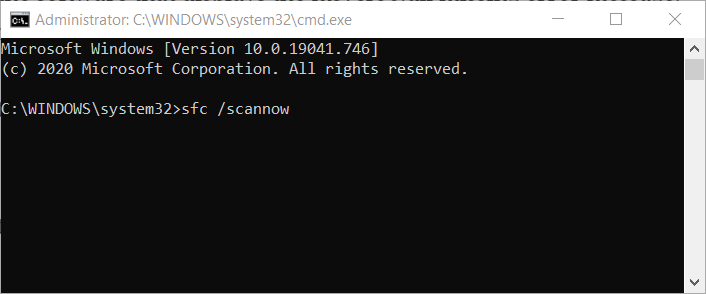
- Počkejte, až kontrola systémových souborů dokončí skenování.
- Pokud skenování ohlásí opravené soubory, restartujte počítač nebo notebook.
Výše uvedená řešení pravděpodobně opraví většinu chybějících chyb msvcr90.dll.
Některá z našich obecných řešení Jak opravit chyby DLL Průvodce může také pomoci vyřešit problémy msvcr90.dll.
 Stále máte problémy?Opravte je pomocí tohoto nástroje:
Stále máte problémy?Opravte je pomocí tohoto nástroje:
- Stáhněte si tento nástroj pro opravu PC hodnoceno skvěle na TrustPilot.com (stahování začíná na této stránce).
- Klepněte na Začni skenovat najít problémy se systémem Windows, které by mohly způsobovat problémy s počítačem.
- Klepněte na Opravit vše opravit problémy s patentovanými technologiemi (Exkluzivní sleva pro naše čtenáře).
Restoro byl stažen uživatelem 0 čtenáři tento měsíc.
![Apisetschema.dll chybí ve Windows 10 [úplná oprava]](/f/71e594b449292baada53f3678b33be60.jpg?width=300&height=460)

![Opravit problém xapofx1_1.dll [chybí / nebyl nalezen]](/f/4c2852084f2e5cfe081a83e0e219f9a5.jpg?width=300&height=460)